为你解答台式电脑怎么连接WiFi
分类:windows7教程 发布时间:2018-12-07 16:32:05
最近有小伙伴在后台私信小编说,台式电脑怎么连接无线wifi。说实话,小编也觉得这个想法很棒,今天小编就来给大家唠唠台式电脑进行连接无线wifi的操作方法。
台式电脑在默认的状态下面无法连接wifi,这是怎么还是回事呢?其实这是由于台式机没有无线网络驱动,所以无法连接无线网络。但是,当台式机连接网卡之后就能够连接了,这种网卡可以接受wifi信号,从而使得台式电脑也可以通过wifi上网。接下来小编就大家分享一下台式电脑进来连接wifi的方法。
硬件准备:
电脑必须安装一块无线网卡,建议直接购买USB接口无线网卡。

连接WiFi系统软件图解1
安装网卡驱动:
确保网卡被电脑正确识别,是使用无线网络的首要条件。在购买无线网卡时,通过会自带一张驱动光盘,直接运行光盘中的可执行文件即可自动完成整个驱动的安装操作。
当无线网卡驱动安装完成后,插入USB无线网卡,并打开“控制面板”,点击“网络和共享中心”项进入。
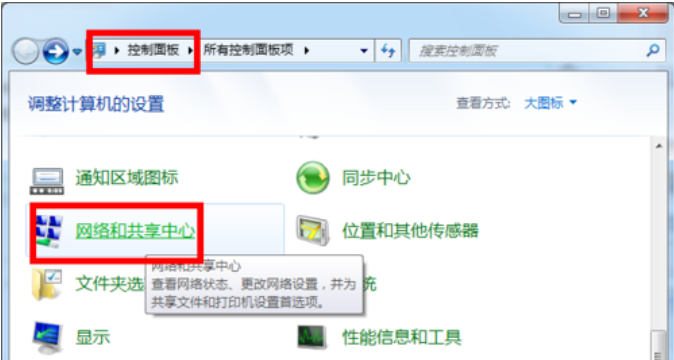
台式电脑怎么用wifi系统软件图解2
接着点击“更改适配器设置”项。
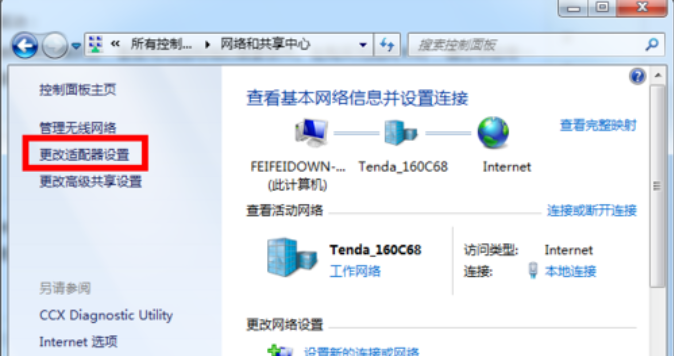
电脑系统软件图解3
在打开的窗口中,点击无线网卡设备,选择“连接/断开”项。
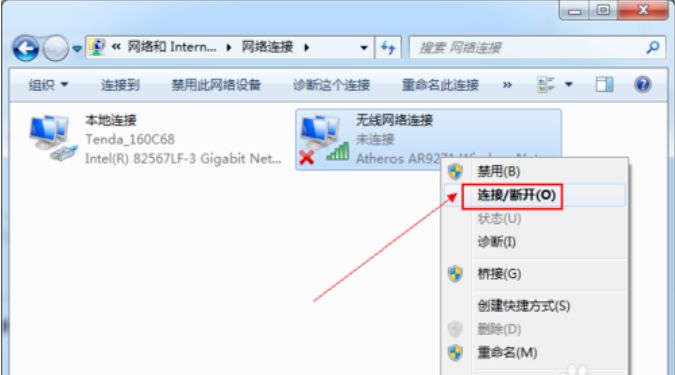
台式电脑怎么用wifi系统软件图解4
此时就会在状态栏上出现“连接无线网联”的窗口,选择已搜索到的无线网络,点击“连接”按钮。
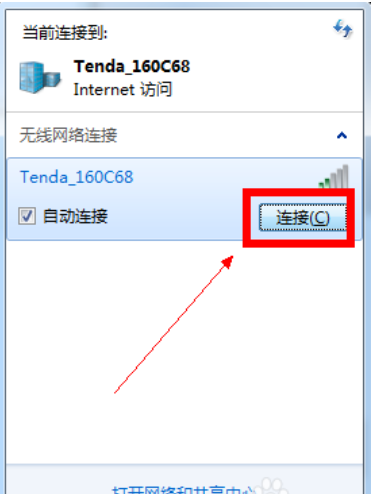
台式电脑怎么用wifi系统软件图解5
输入连接密码,点击“连接”按钮。
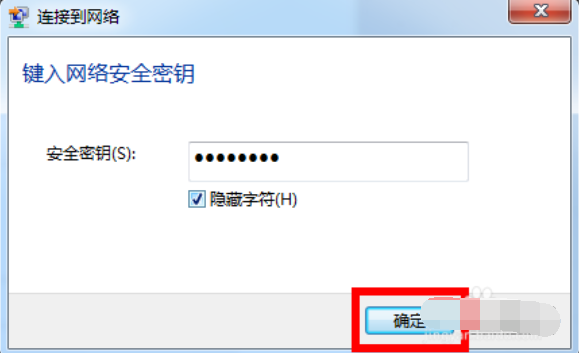
WiFi系统软件图解6
即可实现连接WiFi网络操作。
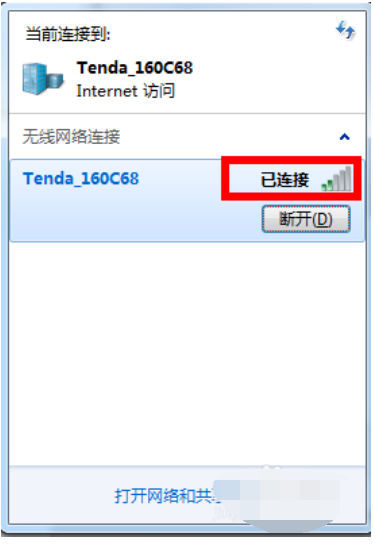
台式电脑怎么用wifi系统软件图解7
以上就是台式电脑怎么连接WiFi的方法啦。






 立即下载
立即下载







 魔法猪一健重装系统win10
魔法猪一健重装系统win10
 装机吧重装系统win10
装机吧重装系统win10
 系统之家一键重装
系统之家一键重装
 小白重装win10
小白重装win10
 杜特门窗管家 v1.2.31 官方版 - 专业的门窗管理工具,提升您的家居安全
杜特门窗管家 v1.2.31 官方版 - 专业的门窗管理工具,提升您的家居安全 免费下载DreamPlan(房屋设计软件) v6.80,打造梦想家园
免费下载DreamPlan(房屋设计软件) v6.80,打造梦想家园 全新升级!门窗天使 v2021官方版,保护您的家居安全
全新升级!门窗天使 v2021官方版,保护您的家居安全 创想3D家居设计 v2.0.0全新升级版,打造您的梦想家居
创想3D家居设计 v2.0.0全新升级版,打造您的梦想家居 全新升级!三维家3D云设计软件v2.2.0,打造您的梦想家园!
全新升级!三维家3D云设计软件v2.2.0,打造您的梦想家园! 全新升级!Sweet Home 3D官方版v7.0.2,打造梦想家园的室内装潢设计软件
全新升级!Sweet Home 3D官方版v7.0.2,打造梦想家园的室内装潢设计软件 优化后的标题
优化后的标题 最新版躺平设
最新版躺平设 每平每屋设计
每平每屋设计 [pCon planne
[pCon planne Ehome室内设
Ehome室内设 家居设计软件
家居设计软件 微信公众号
微信公众号

 抖音号
抖音号

 联系我们
联系我们
 常见问题
常见问题



